Como transferir músicas do computador para o iPhone XR
Obviamente, ouvir música no iPhone é uma das coisas que você gosta de fazer no seu aparelho iPhone. E com o amor por gadgets, seu computador também tem algumas de suas músicas favoritas. Mas o problema é que ele não é tão portátil quanto o seu iPhone. É por isso que neste artigo você obterá informações sobre como transferir música do computador para o iPhone XR.
iPhone XR é uma das versões mais usadas do iPhone. Existem duas maneiras de transferir músicas do computador para o iPhone XR. Essas formas são; com iTunes e sem iTunes. A primeira parte deste artigo irá informá-lo sobre como transferir música do computador para o iPhone XR usando o iTunes. Enquanto a parte dois irá lhe dizer como transferir músicas do computador para o iPhone XR sem o iTunes.
Guia de conteúdo Parte 1: Como transferir músicas do computador para o iPhone XR via iTunes?Parte 2. Como transferir músicas do computador para o iPhone XR sem o iTunes?Parte 3. Conclusão
Parte 1: Como transferir músicas do computador para o iPhone XR via iTunes?
Como transferir música do computador para o iPhone XR sempre foi uma dor de cabeça para muitos. Mas o iTunes é a maneira padrão de fazer isso.
No entanto, a maioria dos usuários do iPhone não gosta de usar esse método porque é muito complicado e você pode facilmente se perder no meio do caminho. Mas esta primeira parte do artigo fornecerá um guia passo a passo de como você pode fazer isso.
Em primeiro lugar, você deve transferir a música para a biblioteca do iTunes e depois movê-la para o iPhone XR.
Como transferir músicas do computador para a biblioteca do iTunes
Passo 1. Use um cabo USB para conectar seu iPhone XR ao computador.
Passo 2. No seu iPhone XR clique em “Trust”.
Etapa 3. Abra o iTunes no seu computador. E procure um ícone do iPhone normalmente encontrado no canto esquerdo. Clique naquele ícone.
Passo 4. Por último, adicione música à sua biblioteca do iTunes clicando no ícone “Arquivo” encontrado no lado superior esquerdo. Em seguida, clique em “Adicionar à biblioteca”.
Agora que a música que você deseja mover para o iPhone XR está na biblioteca do iTunes, é hora de sincronizá-la com o dispositivo. No entanto, existe a sincronização manual e a sincronização automática. Abaixo estão os procedimentos de como usar os dois.
Transfira músicas para o iPhone XR com o modo de sincronização automática
Passo 1. Usando um cabo USB, conecte seu iPhone XR ao computador. E execute o programa iTunes. Às vezes, ele é iniciado automaticamente.
Passo 2. Clique no ícone do iPhone e selecione “música” no menu suspenso.
Etapa 3. Outro menu suspenso aparecerá e clique em “Sincronizar música”. Em seguida, aparecerá um menu pop-up onde você clicará em “Remover e sincronizar”.
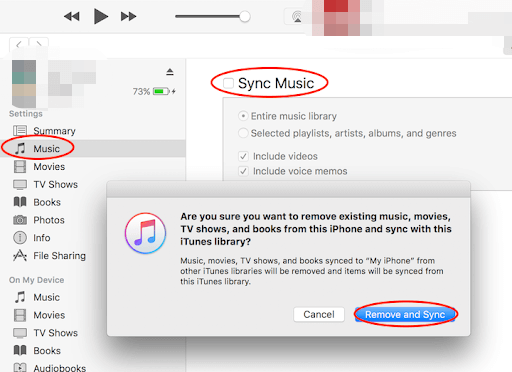
Passo 4. Toda a sua biblioteca de música aparecerá. Se você deseja sincronizar toda a biblioteca, clique em “Biblioteca de música inteira”. Ou você pode selecionar algumas listas de reprodução, álbuns e artistas que deseja.
Etapa 5. Clique no ícone “Aplicar” e selecione “Sincronizar”. E você verá a música se movendo para o seu iPhone XR.
Transfira músicas para o iPhone XR com o modo de sincronização manual
Passo 1. Usando um cabo USB, conecte seu iPhone XR ao computador e inicie o iTunes.
Passo 2. No iTunes, clique no ícone do iPhone e selecione “configurações” seguido de “resumo” nos menus suspensos.
Etapa 3. Agora clique em “opções” e selecione “gerenciar músicas e vídeos manualmente” e finalize clicando em “aplicar”.
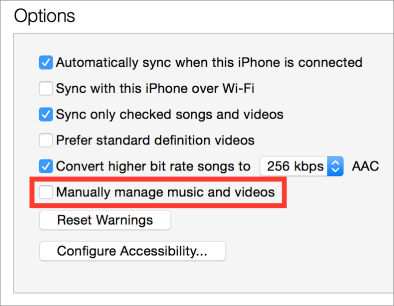
Passo 4. Clique em “dispositivos e depois em“ música ”e um painel aparecerá. Agora vá para a pasta que contém as músicas e arraste e solte-as no outro painel. Você também pode arrastar e soltar músicas na biblioteca do iTunes.
Parte 2. Como transferir músicas do computador para o iPhone XR sem o iTunes?
Na primeira parte, você pode ver que usar o iTunes para transferir músicas do computador para o iPhone XR é um processo muito cansativo. É por isso que muitos usuários do iPhone se perguntam como transferir música do computador para o iPhone XR de uma forma mais simples. E a boa notícia está aqui. Com a ajuda de um bom software de transferência de dados do iPhone, você pode fazer isso em segundos.
Hoje em dia existem muitos softwares no mercado que podem fazer esse trabalho. Mas alguns podem fazer o melhor trabalho. As cinco principais ferramentas de transferência de dados do iPhone são; Tenorshare iCareFone, Dropbox, Anytrans, EaseUS Mobimover e iSkysoft TunesOver.
Um bom software de transferência de dados do iPhone deve ter grandes velocidades e nenhuma compressão. Deve ser capaz de transferir arquivos em massa e nenhum dado é perdido após a transferência. E deve transferir músicas compradas e não adquiridas. Também deve ser amigável, prontamente disponível e centros de contato de resposta rápida.
Além do software de transferência de dados, existe Conversor de música da Apple AMusicSoft. Como o nome sugere, é um ótimo aplicativo que irá ajudá-lo com o Apple Music. Pode remova a proteção DRM de músicas no Apple Music e iTunes. Também pode converta suas músicas do Apple Music em formatos mais editáveis como MP3, M4A, FLAC e muitos outros. Ele pode fazer o trabalho de conversão a uma velocidade excelente de cerca de 16X, enquanto fornece uma saída de alta qualidade. Não se preocupe com suas tags ID3 porque este software fará a manutenção delas após a conversão.
Download grátis Download grátis
Parte 3. Conclusão
Das duas partes acima, você pode concluir que transferir músicas do computador para o iPhone XR sem o iTunes é muito mais fácil do que o contrário. Usar o iTunes é um procedimento longo e cansativo que você pode facilmente se confundir ao longo do caminho. Outro problema de usar o iTunes para transferir música é que as músicas e programas de TV existentes em seu dispositivo podem ser perdidos quando você sincroniza novas músicas da biblioteca do iTunes.
Existem vários softwares de transferência de dados do iPhone, mas os melhores devem ter grandes velocidades e aceitar grandes quantidades de dados. Nenhum dado deve ser perdido no final da transferência, incluindo dados comprados e não adquiridos. Como de costume, um bom software deve ser amigável e prontamente disponível para os consumidores.
As pessoas também leram
- Tidal x Apple Music: qual serviço de streaming de música escolher
- A Apple Music vale a pena? Uma revisão abrangente
- Como definir o Apple Music como música de alarme
- O que você deve saber sobre o plano familiar da Apple Music
- Como obter o Apple Music gratuitamente sem um cartão de crédito?
- Apple Music para Android: um guia
- Você pode usar o Apple Music sem Wi-Fi: um guia fácil
Robert Fabry é um blogueiro fervoroso e um entusiasta que gosta de tecnologia, e talvez ele possa contagiá-lo compartilhando algumas dicas. Ele também é apaixonado por música e escreveu para a AMusicSoft sobre esses assuntos.